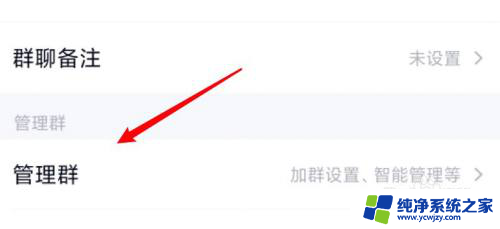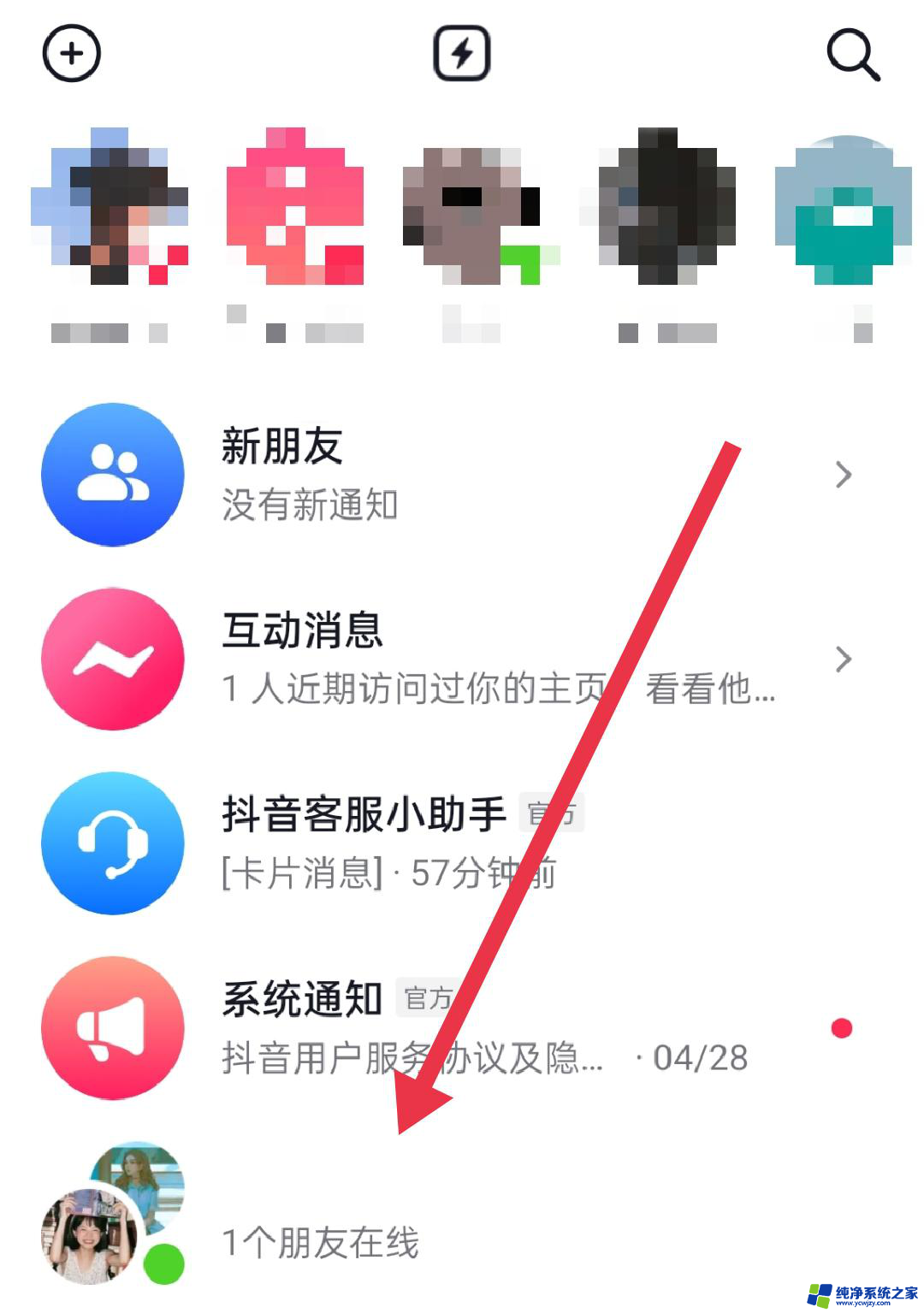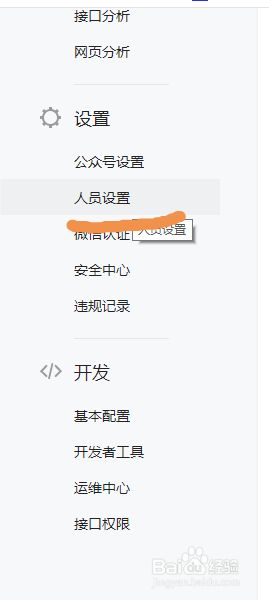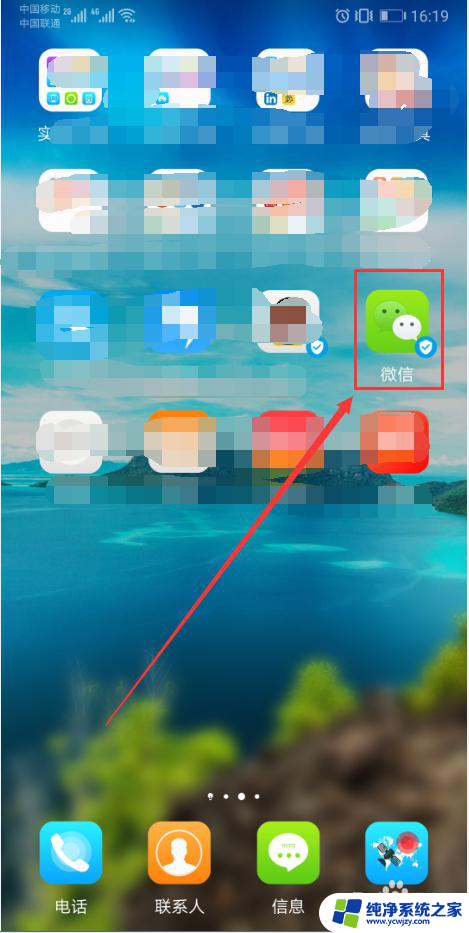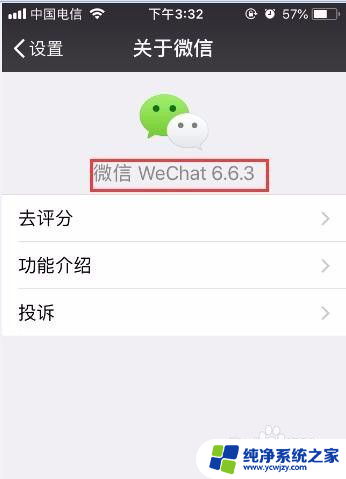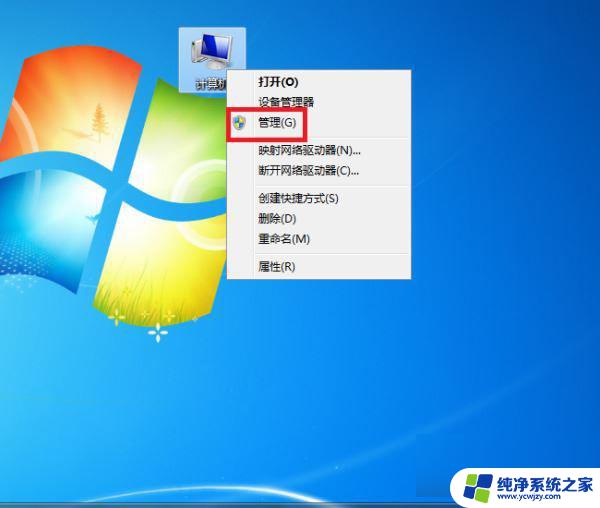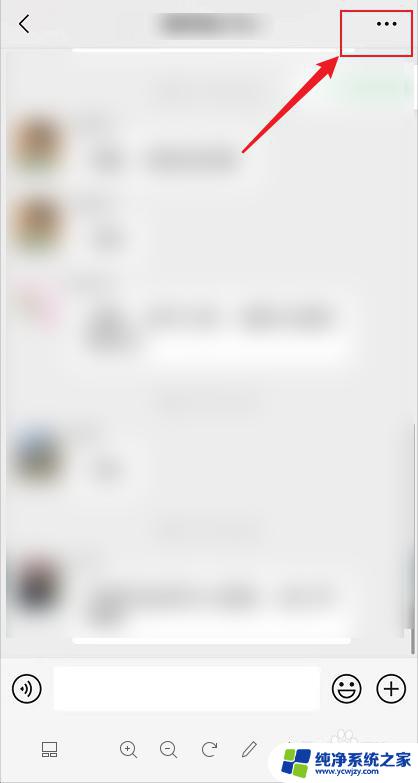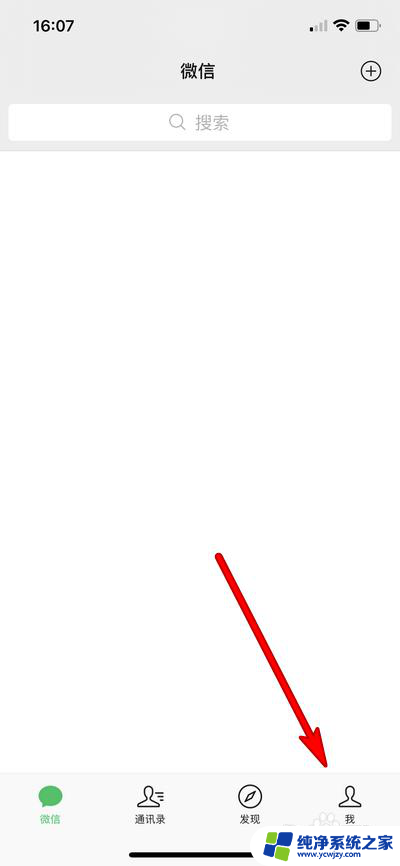如何设置群管理员 微信 微信群管理员设置方法
如何设置群管理员 微信,微信群管理员的设置方法是让群主能够更好地管理和组织群内事务的一项重要功能,通过设置群管理员,群主可以将特定成员的权限提升,使其能够处理群内的一些管理工作,如踢人、禁言等。设置群管理员的步骤简单明了,只需进入微信群聊界面,点击群设置,然后选择设置管理员,即可将指定成员设置为群管理员。这样一来群主不仅能够分担一些管理负担,还能更好地维护群内秩序,提升群聊的质量和效率。
操作方法:
1.既然是在微信群上进行操作,首先我们要在手机上打开自己的微信。
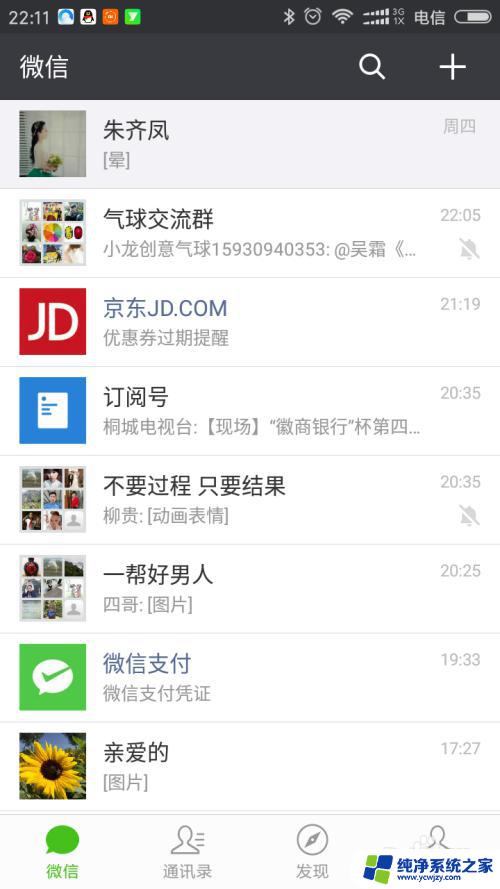
2.登陆微信以后,点击右上角的小加号按钮,出现如下图所示的界面。
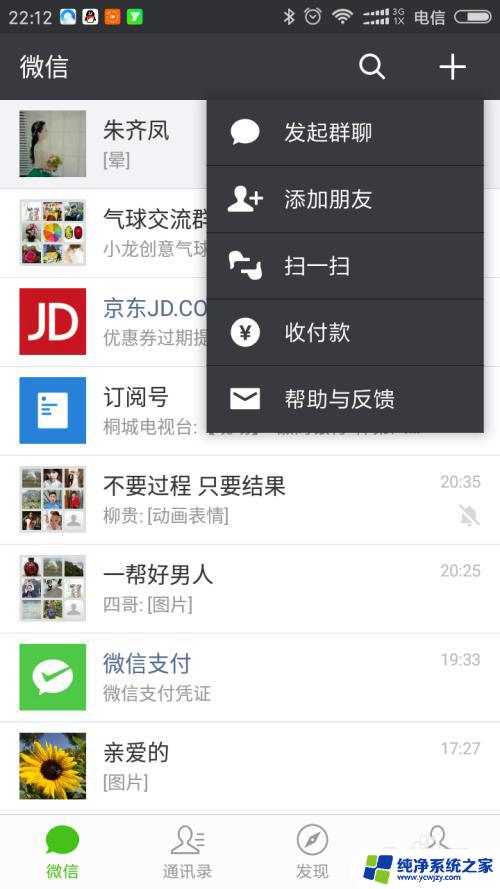
3.选择上图中的第一个选项发起群聊。点击下图中的选择一个群。
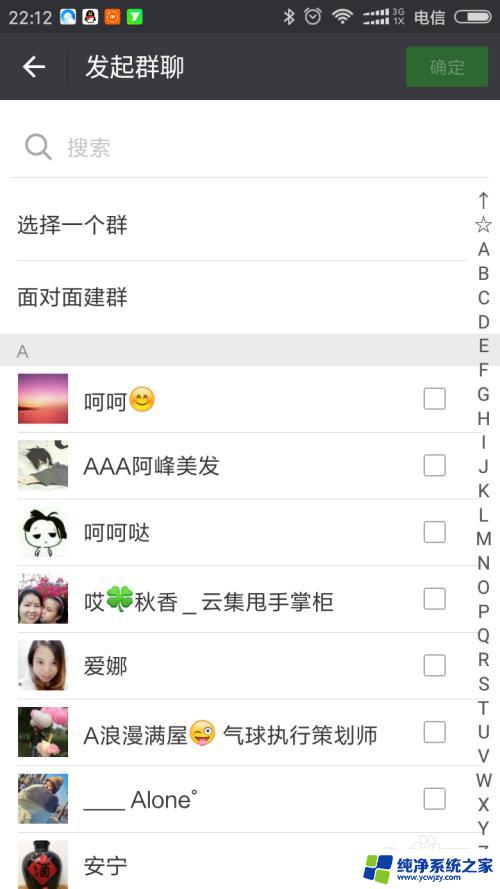
4.进入到选择群聊界面,找到自己要操作的群。
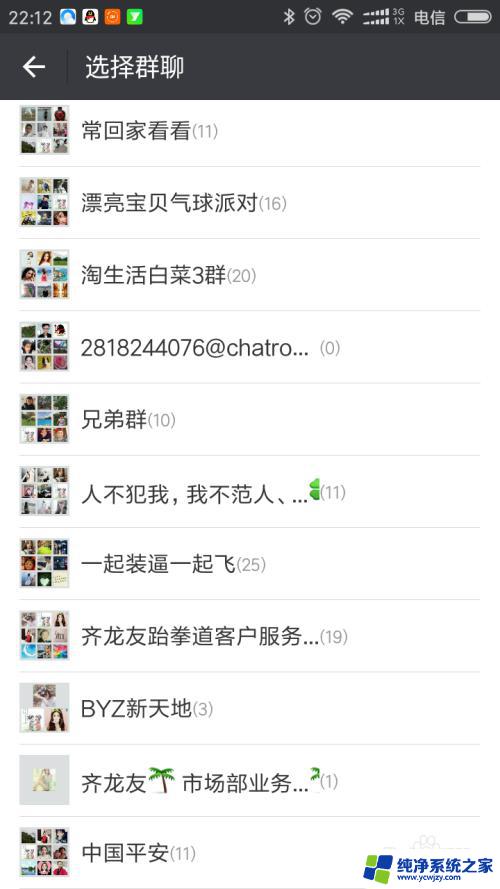
5.点击打开这个要操作的群,如下图所示进入到群信息界面。
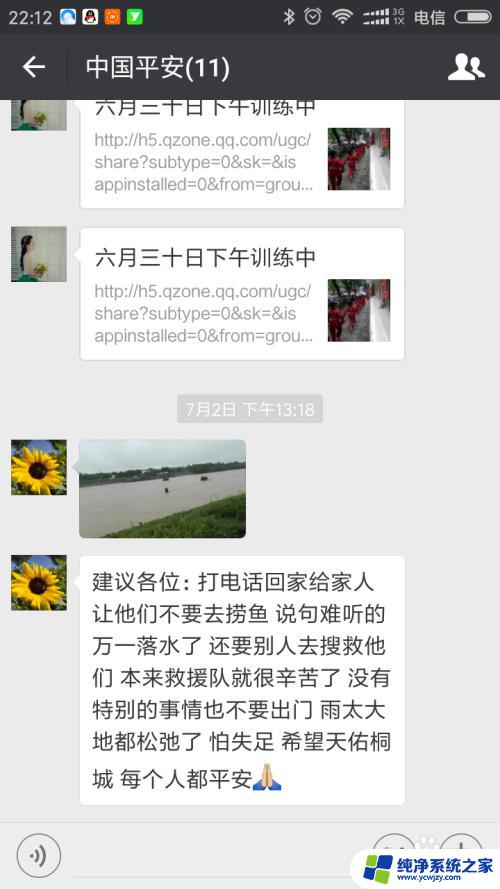
6.点击右上角的两个小人按钮,进入到群设置界面。
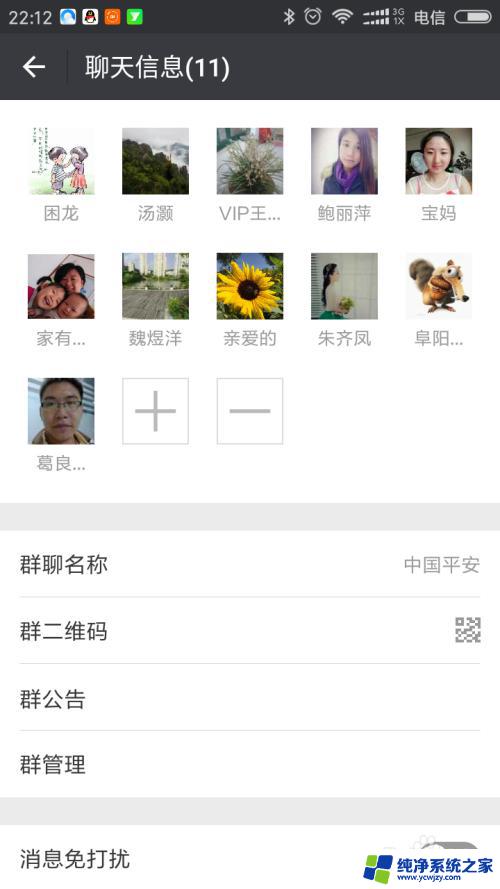
7.点击上图中的群管理这个选项。点击群主管理权转让。
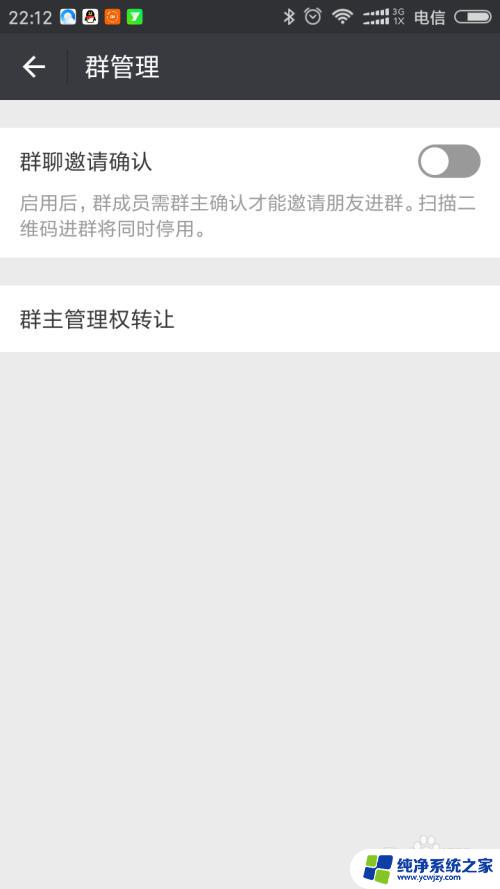
8.进入到选择新群主的界面,选择一个要接替的新群主。
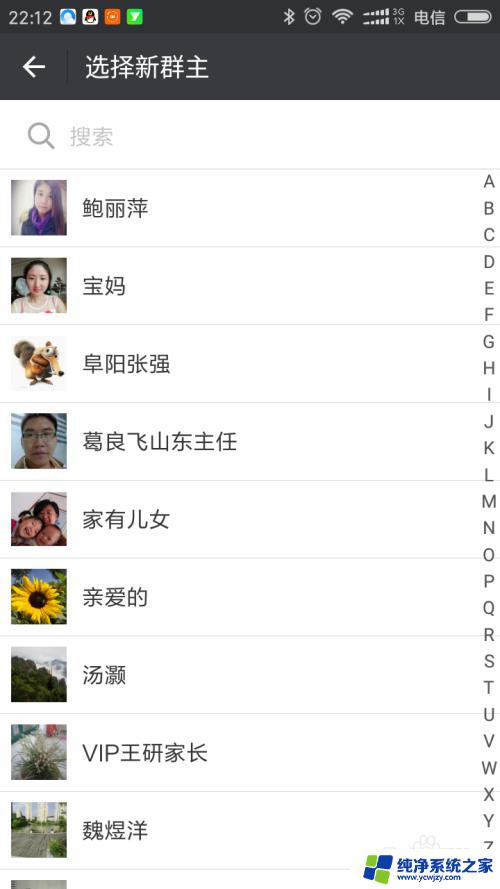
9.点击下图中的确定按钮即可进行完成操作。
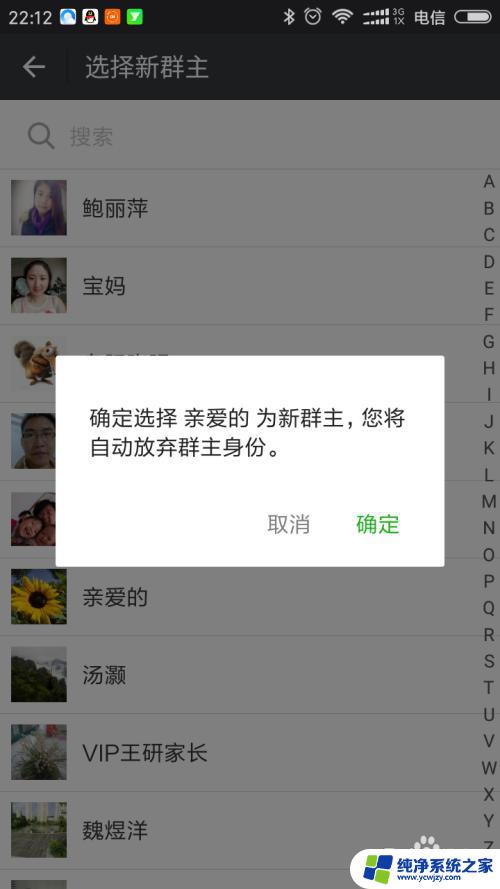
10.以上为不足100人的群的无奈办法,最终解决办法是可以先将群成员增加至100人以上。然后就可以设置群管理员了,目前只能设置3名管理员。
以上是如何设置微信群管理员的全部内容,如果您还有不懂的地方,可以按照小编的方法进行操作,希望能够帮助到大家。